发布时间:2022-11-08 11: 41: 50
品牌型号:联想 E431
系统:Windows 10 19042 64位家庭版
软件:CorelDRAW 2022
CorelDRAW是广大平面设计师工作中必不可少的平面设计软件之一。在设计时,通常需要设置画布背景,CorelDRAW 2022背景颜色怎么换,CorelDRAW 2022背景怎么填充颜色?我们一起来学习下。
CorelDRAW 2022换背景颜色的具体步骤如下:
1、打开CorelDRAW 2022,进入软件主界面,按快捷键Ctrl+O打开一个有背景色的文件。
2、点击顶部菜单栏的布局,再点击页面背景。
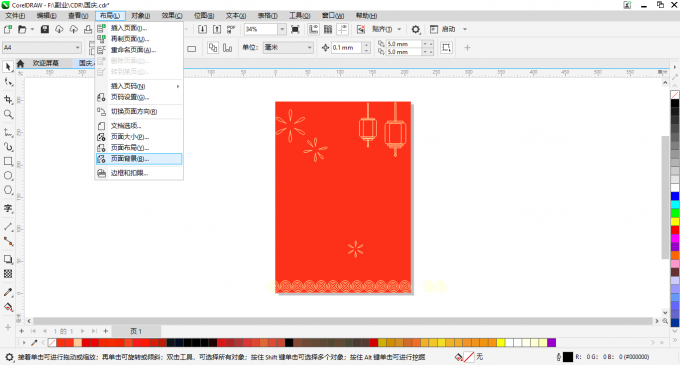
3、接着会弹出选项对话框,可以在背景中设置无背景、纯色背景或位图背景。
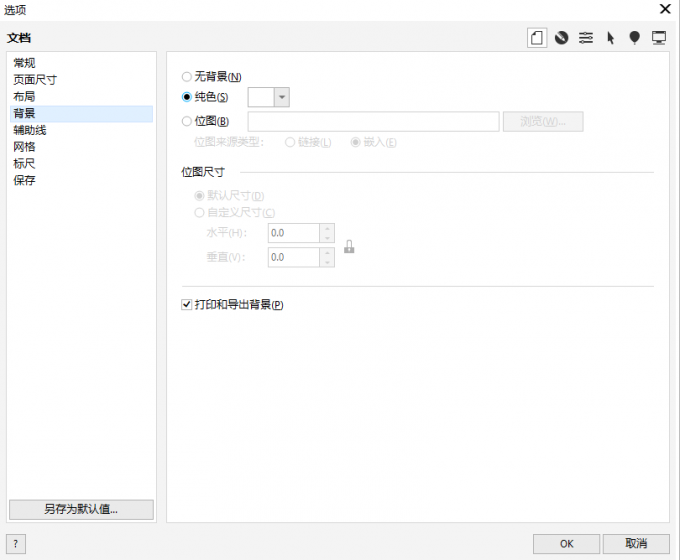
4、点击纯色后面的下拉框,会弹出调色板,并且可以在弹出的页面中切换调色板。
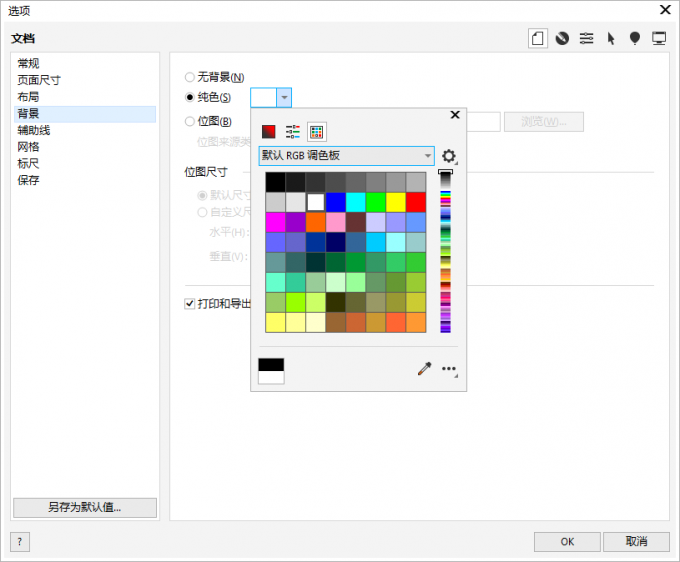
5、点击位图,再点击浏览,选择一张图片。再点击位图尺寸中的自定义尺寸,设置水平尺寸和垂直尺寸,可以设置位图的大小。
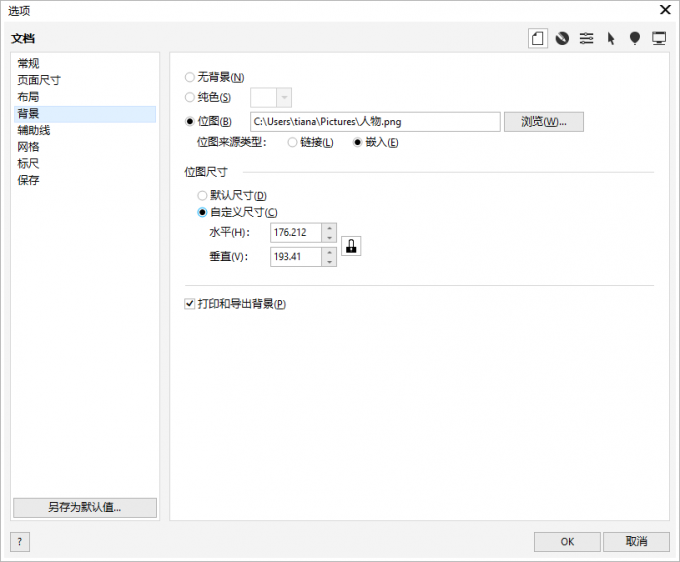
CorelDRAW 2022设置背景填充色的方法有很多,除了上文提到的,我们继续来探索其他方法。
1、打开CorelDRAW 2022,打开或新建文档,文档属性中会显示背景的尺寸。
2、接着点击矩形工具,绘制一个和文档同样大小的矩形,调整矩形的位置,将它置于文档正上方。
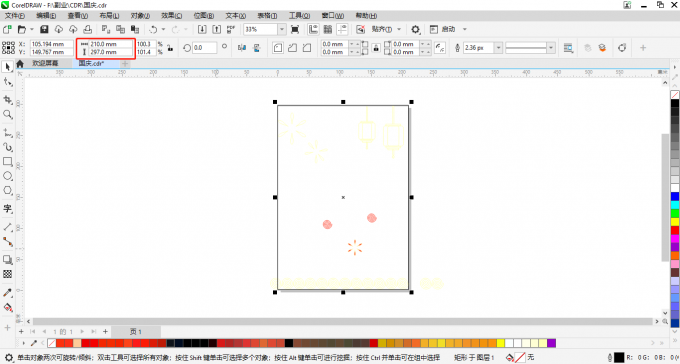
3、左键单击右侧调色板中的颜色可以填充背景色,右键单击调色板中的斜杠可以取消边框。
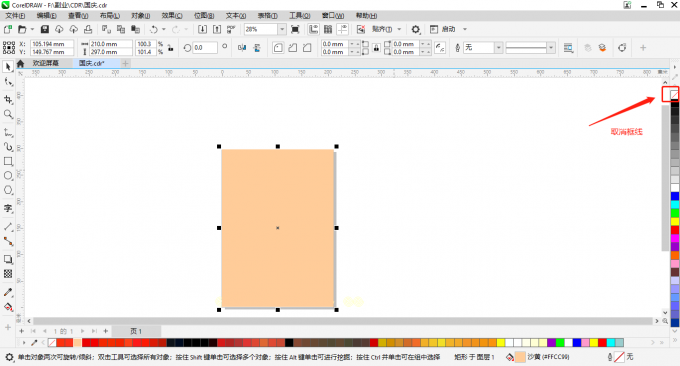
4、若此时页面中有其他元素,还应该将矩形置于页面底层。右键单击矩形,点击顺序,再点击到图层后面,就可以将矩形移动到底层,让它成为页面的背景。
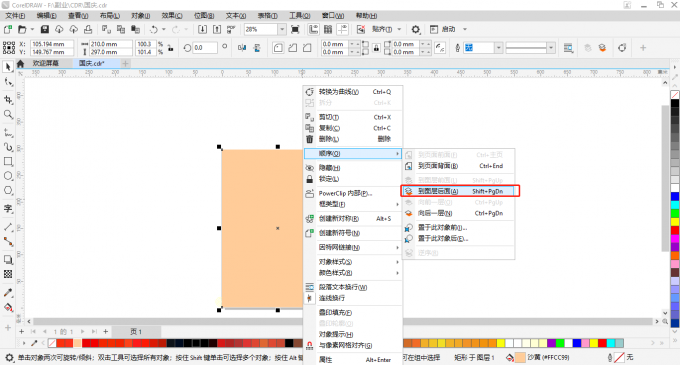
5、当然,如果还想做出特殊效果的背景色,就需要使用到填充工具了。双击页面右下角可以打开填充工具。填充工具分为均匀填充、渐变填充和图样填充。
6、选择均匀填充,可以在颜色查看器或调色板中选择颜色,颜色查看器中还可以设置颜色参数,同时我们还可以使用颜色滴管拾取需要的颜色。
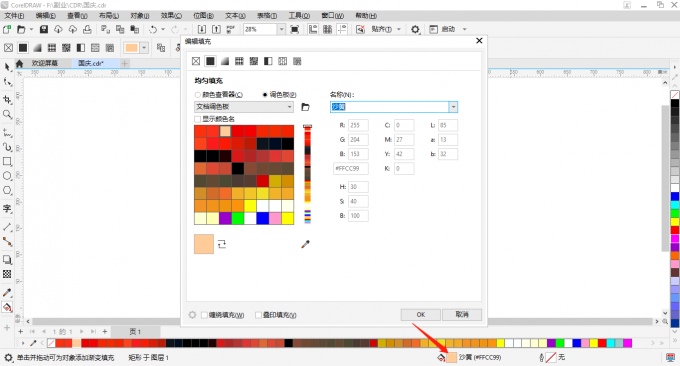
7、渐变填充工具可以为页面设置渐变背景。在下方选择颜色,然后设置渐变类型、渐变填充方式、渐变填充宽度、渐变中心及填充角度等参数,点击OK即可得到渐变色背景
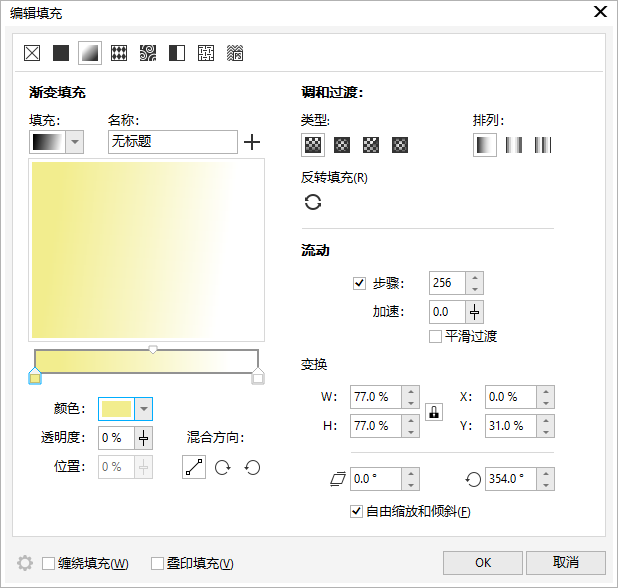
8、图样填充分为很多种,都是软件预设的图样,包括向量图样、位图图样、双色图样、底纹、Post等,点击预设的任意图样,然后设置参数,即可使用预设的图样来填充背景。
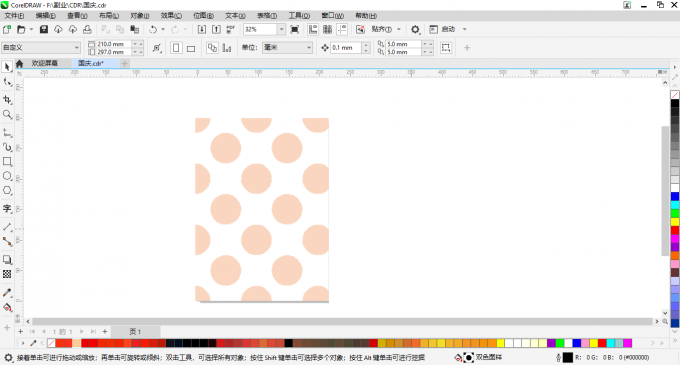
以上详细地为大家介绍了CorelDRAW 2022背景颜色怎么换,CorelDRAW 2022背景怎么填充颜色。设置背景操作起来比较简单,大家可以动手试试看,然后还可以进一步学习渐变填充和图样填充的方法。如果大家在操作过程中遇到了问题,可以前往CorelDRAW中文网站查询相关文章。
作者:TiaNa
展开阅读全文
︾